Пример #01
Мы продемонстрируем на практике, как использовать метод «to_json()» «pandas» для изменения DataFrame «pandas» в формат JSON. Здесь импортируется пакет «pandas», который является «numpy», и мы импортируем его как «np». Теперь для выполнения кода «панды» необходимо импортировать пакеты панды. Чтобы импортировать этот пакет, мы используем ключевое слово «импорт». Затем мы устанавливаем «pandas as pd», что означает, что мы можем легко получить доступ или использовать любой «пакет pandas», который нам нужен, просто поместив туда «pd».
Здесь мы создаем массив numpy, используя файл «np. array», этот «np» помогает нам получить доступ к функциям библиотеки numpy. Этот пустой массив также хранится в переменной «New_data», и мы помещаем «A, B, C, D» и «E, F, G, H» в этот пустой массив. Этот пустой массив теперь преобразуется в DataFrame с использованием метода «pd.DataFrame». Это метод «панд», к которому мы обращаемся здесь, помещая «pd». Когда мы конвертируем этот массив numpy в DataFrame, мы также помещаем имена столбцов.
Имена, которые мы добавляем здесь в качестве заголовков столбцов: «col1, col2, col3 и col4». Затем вы видите, что у нас есть «печать» ниже, в которой мы устанавливаем имя DataFrame, в данном случае это «New_dataFrame», поэтому оно будет отображаться при выполнении этого кода. Теперь мы конвертируем этот DataFrame в формат JSON, используя метод «to_json()». Мы устанавливаем имя DataFrame «New_dataFrame» с помощью метода «to_json ()», а также помещаем этот метод в переменную «New_json». Здесь мы не передавали никаких параметров этому методу «to_json()». Формат JSON DataFrame теперь помещается в «печать», и он также будет отображаться на консоли.
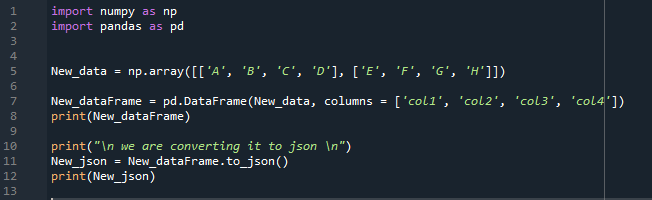
Для компиляции и выполнения этого кода мы нажимаем «Shift + Enter», и если код не содержит ошибок, то вывод будет отображаться. Здесь мы также вставляем результат этого кода, в котором мы показали DataFrame, который мы создали в этом примере, а также формат JSON этого DataFrame.
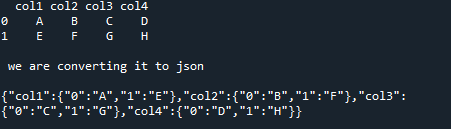
Пример #02
Здесь мы импортируем только одну библиотеку, это «панды», а затем создается список «AtoZ_Courses», и мы помещаем в него несколько списков, а именно «Python, 29000, 35 дней и 1000.0», затем мы помещаем « JavaScript, 27000, 55 дней и 2300,0», после чего добавляем «HTMLCSS, 25000, 25 дней и 1500,0». Теперь мы также вставили еще два данных: «База данных, 24000, 45 дней и 1500,0» и «ООП, 21000, 35 дней, 1500,0». Список «AtoZ_Courses» теперь изменен в DataFrame, и мы назвали его «AtoZ_Courses_df». «Courses_Name, Payment, Duration и Bonus» добавляются сюда как имена столбцов DataFrame.
Теперь на этом шаге генерируется DataFrame, и мы добавляем его в оператор «print()» для отображения на терминале. Теперь, используя метод «to_json()», мы преобразуем DataFrame «AtoZ_Courses_df» в формат JSON. Этот метод «to_json ()» также имеет параметр «ориент = столбец», который также является параметром по умолчанию. Он отображает DataFrame в виде словаря в формате «{имя столбца -> {значение индекса -> значение столбца}}».
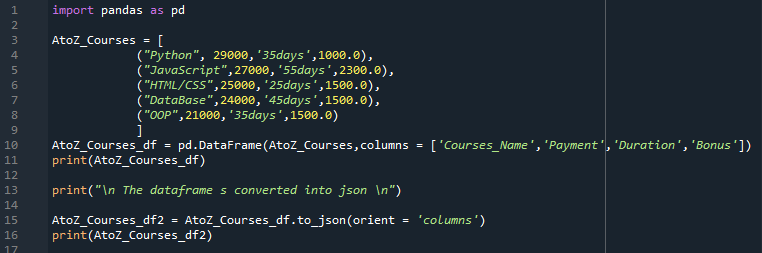
Здесь в формате JSON отображается имя столбца, а затем помещаются все значения этого столбца вместе со значением индекса. Сначала он упоминает имя первого столбца, затем все значения первого столбца отображаются вместе со значениями индекса, а затем он помещает имя второго столбца, а также все значения второго столбца с индексами и так далее.
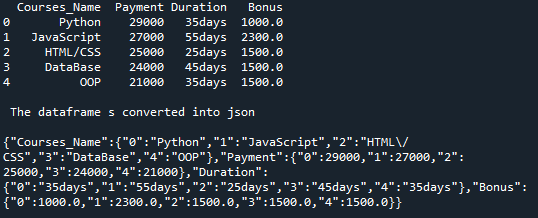
Пример #03
В этом коде генерируется DataFrame с именем «Bachelors_df». Мы вставили пять столбцов в этот «Bachelors_df». Первый столбец, который у нас есть, — это столбец «Студент», и мы вставляем в него «Лили, Смит, Бромли, Милли и Александр». Следующим столбцом является столбец «Степень», который содержит «IT, BBA, English, CS и DVM». Затем идет «year_of_joining», где мы добавляем годы поступления студентов, а именно «2015, 2018, 2017, 2015 и 2014».
Столбец рядом с этим столбцом — «year_of_graduation», в котором указаны годы выпуска этих студентов: «2019, 2022, 2021, 2019 и 2018». Мы также добавляем сюда столбец «CGPA», в котором размещаем CGPA учащихся «3.3, 3.5, 3.6, 3.7 и 3.8». Чтобы отобразить «Bachelors_df» на терминале, мы включаем его в выражение «print ()». Теперь мы конвертируем DataFrame «Bachelors_df» в формат JSON, используя метод «to_json ()».
Параметр «ориент = записи» также передается в этот метод «to_json ()» в этом коде. Этот «ориент = записи» будет отображать формат JSON в виде «[{имя столбца -> значение столбца}, …, {имя столбца -> значение столбца}]». Формат JSON DataFrame теперь настроен на «печать», и он также будет отображаться на терминале.
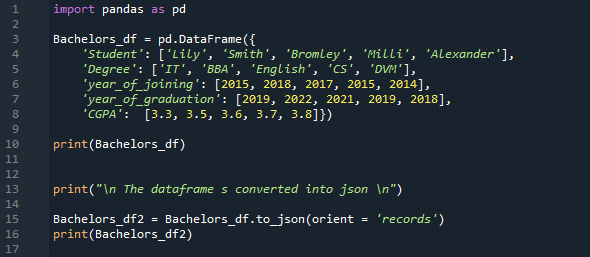
DataFrame просто показан здесь в форме столбцов и строк, но в формате JSON вы можете заметить, что он помещает имя столбца, а затем отображает значение этого столбца; после отображения значения одного столбца он печатает имя второго столбца, а затем вводит значение этого столбца и так далее, потому что мы установили параметр метода «to_josn» как «ориент = записи».

Пример #04
Мы создаем пустой массив «My_data», в который вставляем «2, 4» и «6, 8». Затем измените массив numpy на DataFrame «My_dataFrame» и установите имена его столбцов как «A1 и A2». Теперь, после отображения DataFrame здесь с помощью «print». Сначала мы используем метод «to_json()» без каких-либо параметров и отображаем его. После этого мы устанавливаем для параметра методов «to_json()» значение «orient=split» и также печатаем этот формат. Затем мы снова применяем «to_josn ()» к «My_dataFrame», и на этот раз мы передаем «ориент = записи» в качестве параметра этой функции.
Ниже мы помещаем «ориент = индекс» с «My_dataFrame» и визуализируем этот формат JSON. После этого параметра мы снова используем «to_json» с параметром «ориент = столбец» и также рендерим его. Затем мы передаем «ориент = значения» в качестве параметра метода «to_json ()» и применяем его к «My_dataFrame». Мы также устанавливаем параметр этой функции на «ориент = таблица» и снова используем его с тем же DataFrame и также отображаем этот формат JSON. Теперь мы отметим разницу между форматами JSON в выводе этого кода.
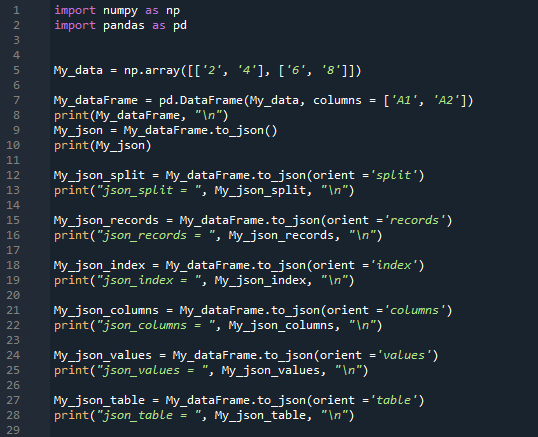
Здесь вы можете легко найти разницу между форматами JSON, которые мы применили к одному и тому же DataFrame. Все параметры, которые мы передали в метод to_json, отображаются здесь в разных форматах.
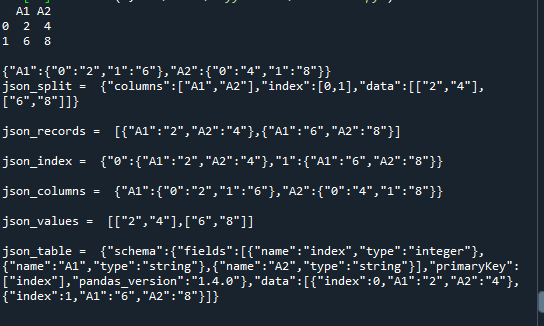
Вывод
В этом руководстве показан формат JSON и подробно объясняется этот формат JSON, а также способы преобразования кадра данных pandas в JSON. Мы объяснили, что метод «to_json ()» используется для преобразования кадра данных pandas в формат JSON. Мы также обсудили различные параметры, которые мы передали здесь методу «to_json()». Мы предоставили полное руководство, в котором мы использовали методы «to_json ()», поместив все возможные параметры для этого метода «to_json ()» в наш код «панд», а также показали их в выводе, как эти параметры изменяют формат. из JSON.